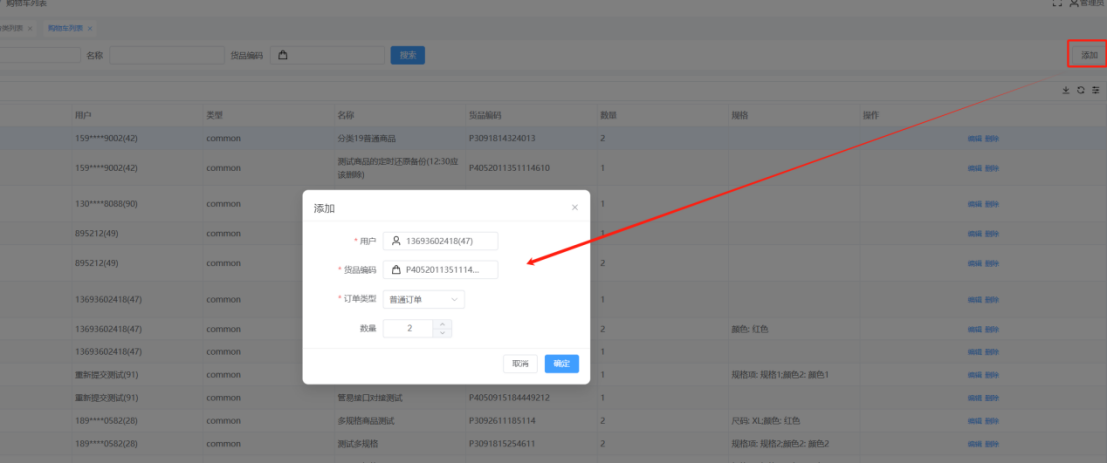### 3.3.1商品列表
商品列表主要是展示所有商品的数据包括已上架和未上架的,页面如图:
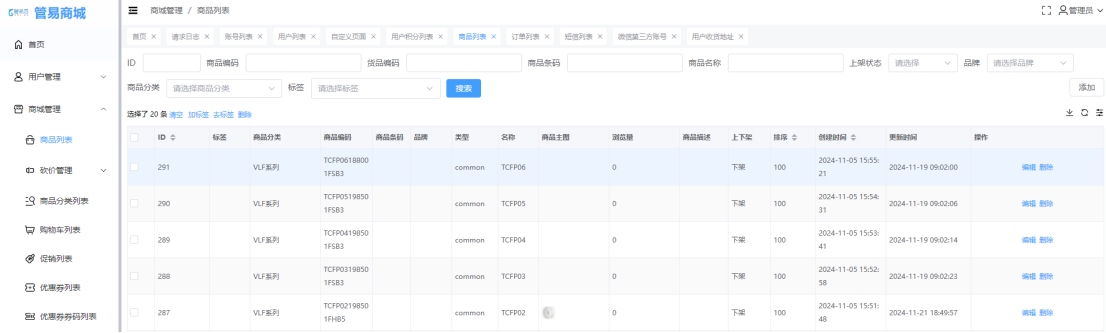
**查询功能**:可以商品ID、商品编码、货品编码、商品条码、商品名称、上架状态、品牌以及商品分类进行查询。
**标签功能:**
打标签:选中打标签的商品,点击加标签,如图:
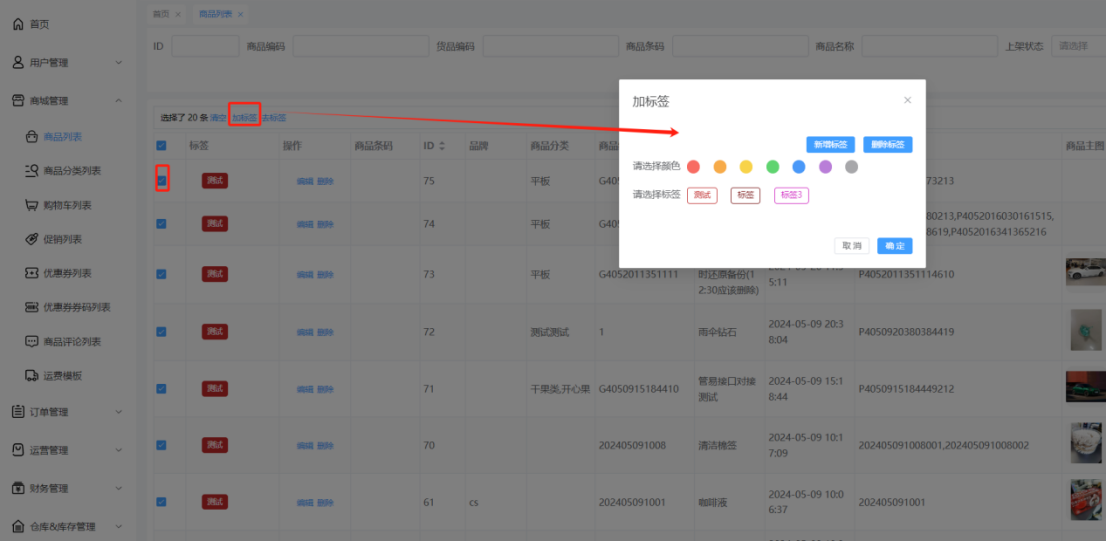
点击“新增标签”按钮,输入标签名称和颜色后,标签即可添加成功,如图:
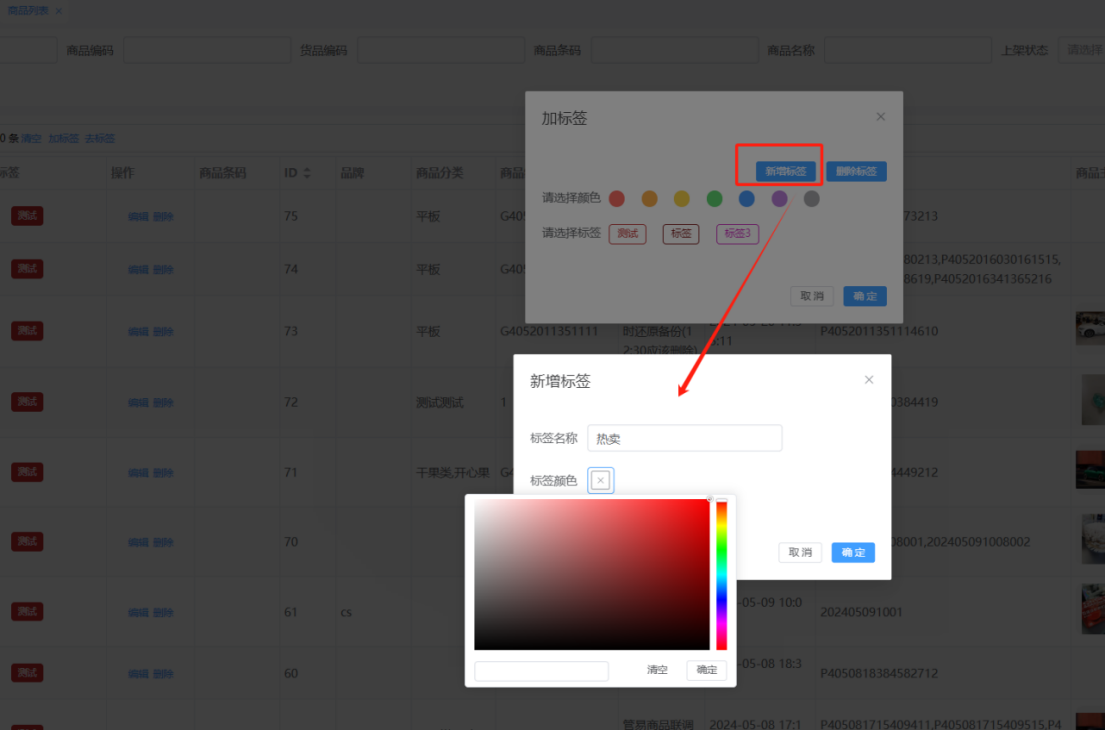
选择已添加的标签,点击确定即可添加标签成功,如图:
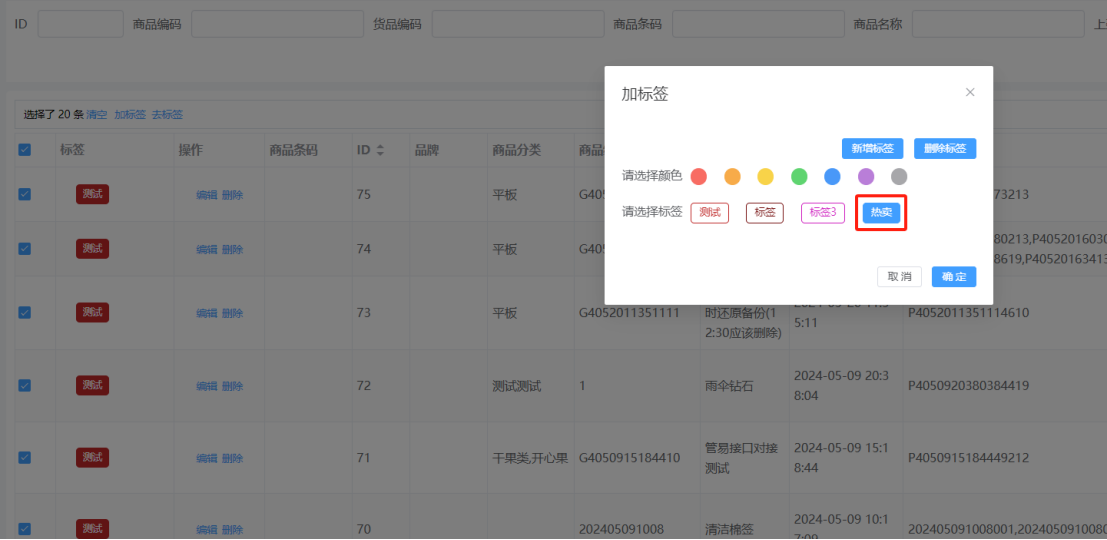

去标签:选中商品,点击“去标签”,选择要去除的标签,点击【确定】按钮即可去标签成功,如图:
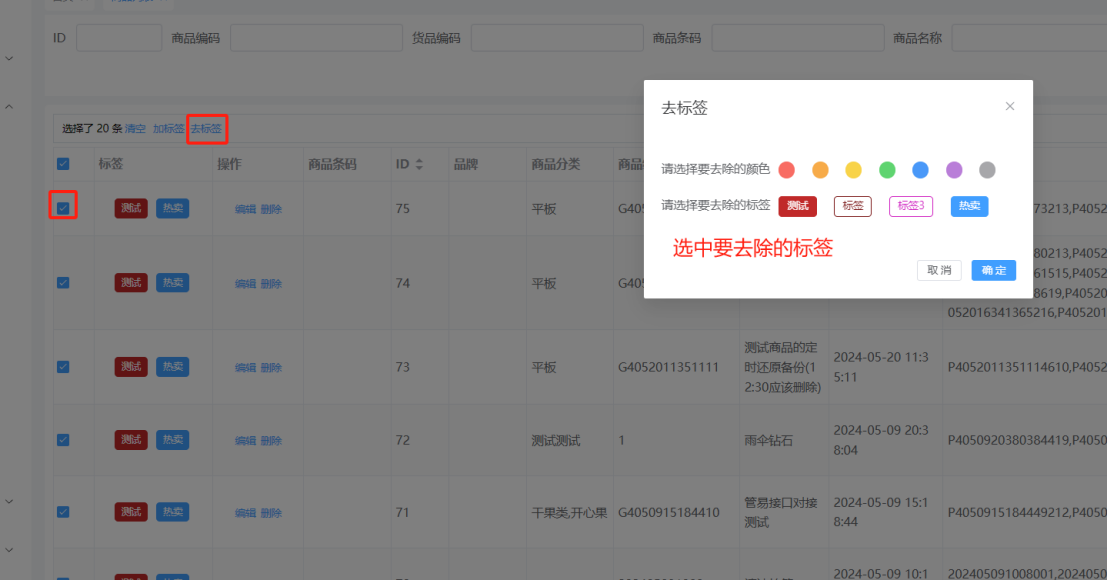
### **添加商品功能**
基本信息添加如图:
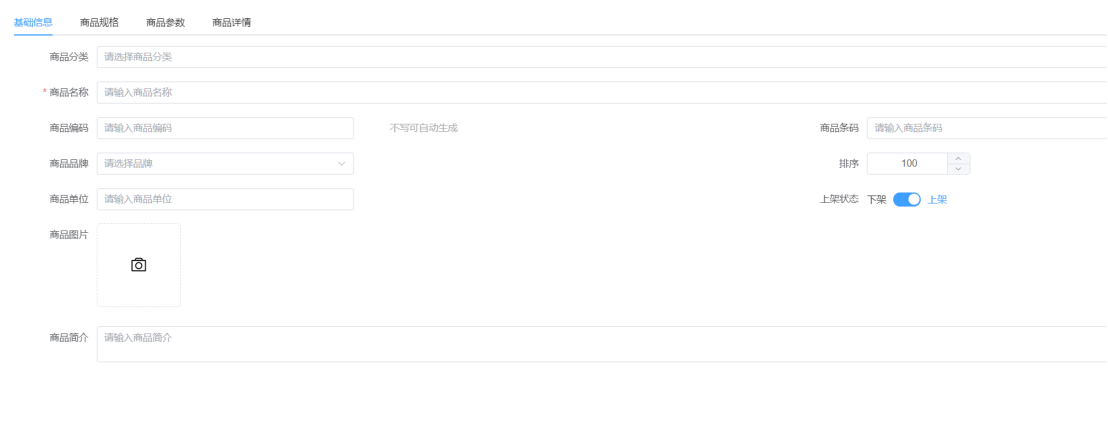
商品分类:读取商品列表\-商品分类列表下添加的商品分类数据
商品名称:输入商品名称信息
商品编码:商品编码可以手动输入,如果不输入添加后会自动生成
商品条码:输入商品条件,可以为空
商品品牌:读取的控制面板\-基础数据-品牌列表下添加的商品品牌列表
商品单位:输入商品的单位,例如,袋、箱等。
商品图片:最多可以上传5张图片,用于前端展示
商品简介:主要填写商品的简介信息,用于前端展示
单规格商品规格添加如图:
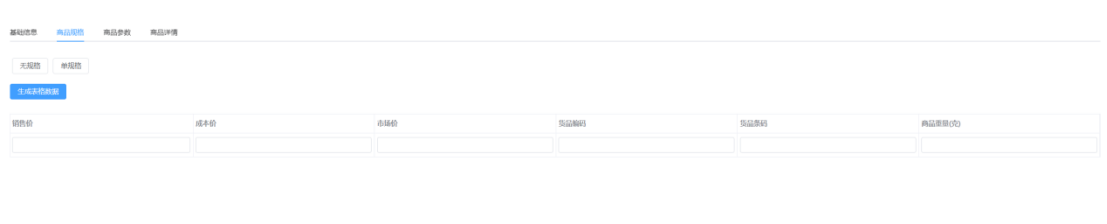
添加“无规格”商品时:
销售价:输入销售价,即前端销售的价格
成本价:主要后台查看
市场价:主要用于前端的用户查看
货品编码:可以手动输入,可以自动生成。备注:货品不能重复
货品条码:用于输入产品的条形码
商品重量:单位是克,主要用于前端计算运费使用
多规格商品添加功能:
规格项功能添加,点击“单规格”商品添加如图:
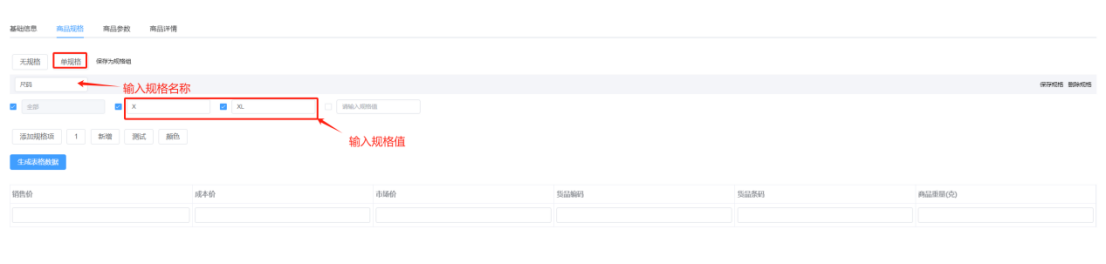
输入规格名称和规格值后,点击“保存规格”后,输入规格名称,规格项即保存成功,如图:
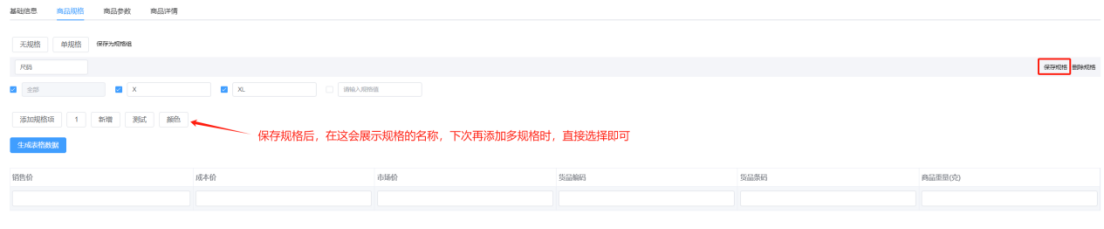
规格组功能添加,选择已添加的规格项,如图:
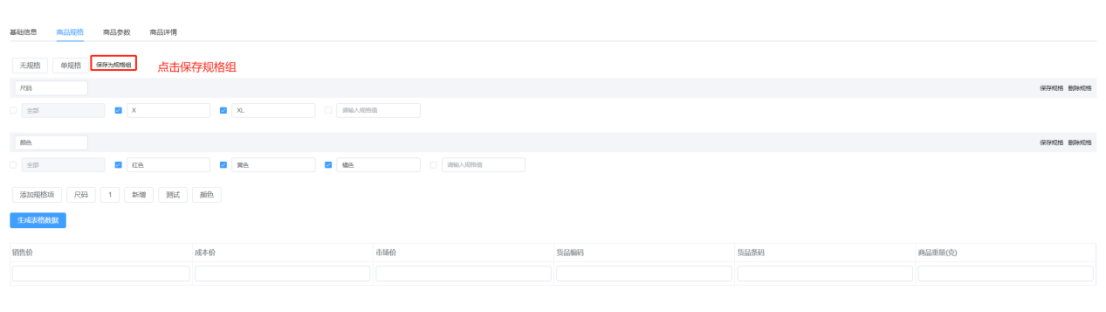
输入规格组名称,即可保存成功,如图:
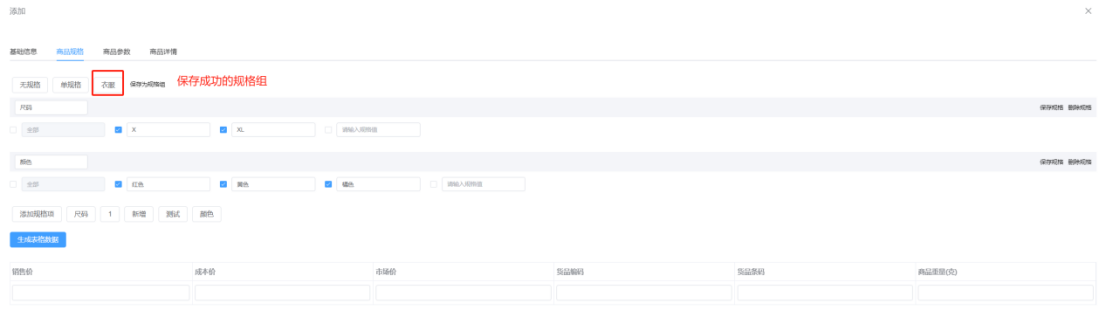
多规格商品添加功能:
点击已添加规格组,点击“生成表格数据”按钮,如图
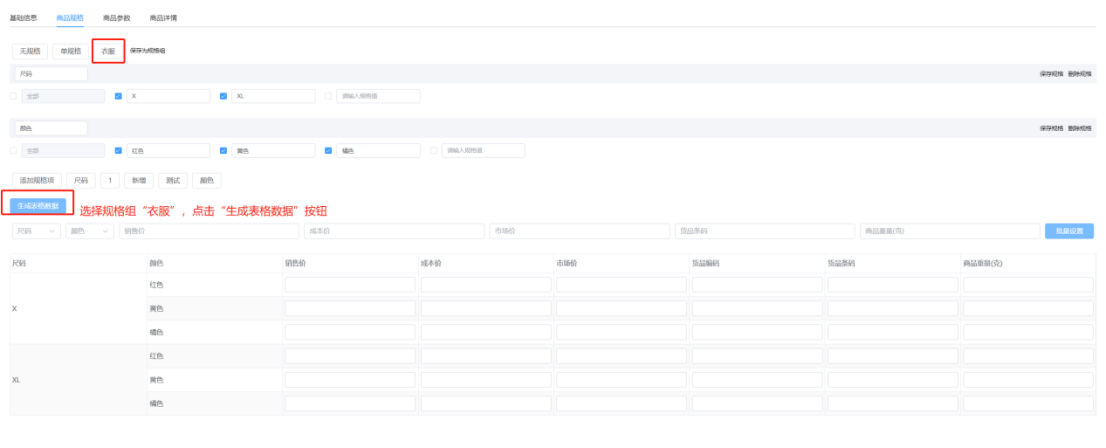
在批量设置文本框输入“销售价”,“成本价”,点击“批量设置”按钮,即可批量添加成功
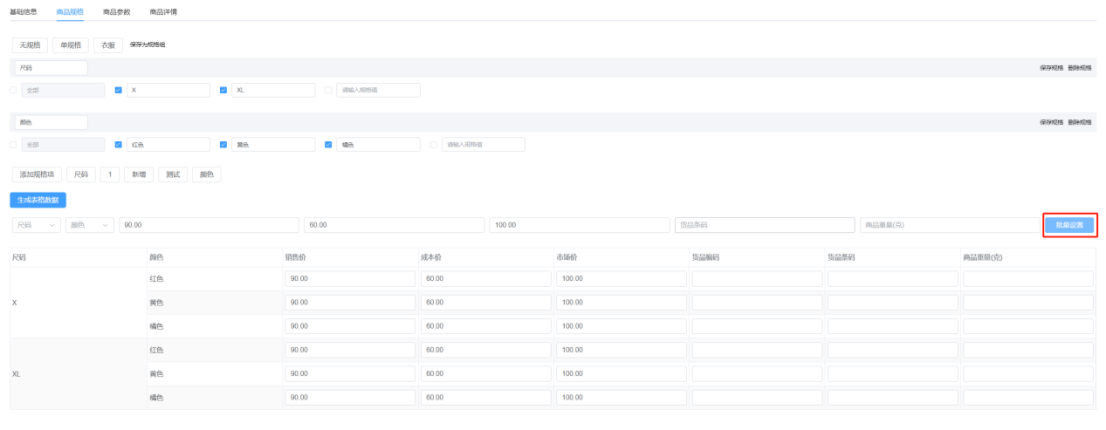
**商品参数添加**:
点击“商品参数”页签,点击“添加参数”按钮,如图
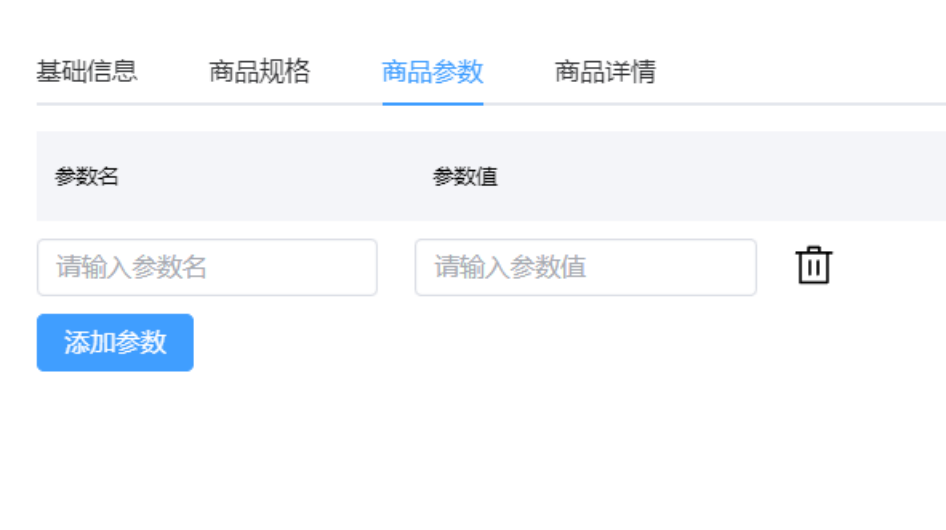
参数名输入:产地,参数值:北京
**商品详情添加:**
点击“商品详情”页签,输入商品详情,如图:
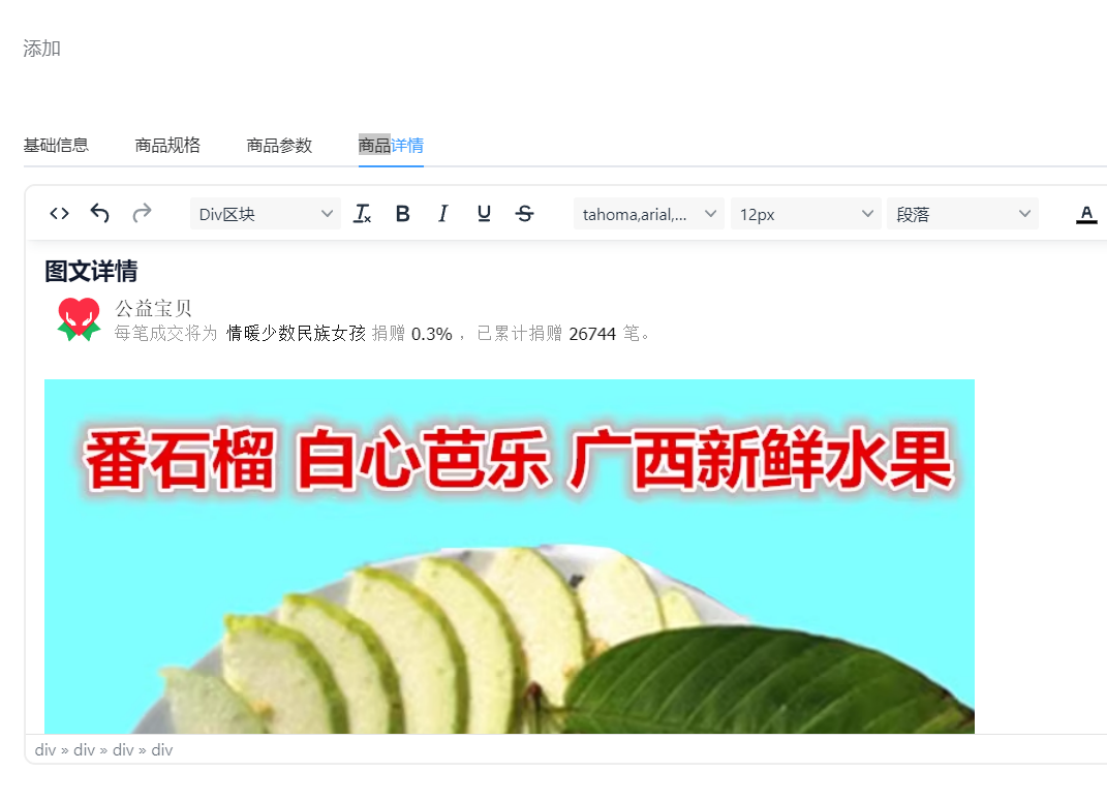,点击“确定”按钮,商品即可保存成功。
**商品操作功能:**
编辑功能,选择一个商品,点击操作中“编辑”功能,可以对商品的的数据进行修改。
删除功能,选择一个商品,点击操作中的“删除”操作,可以对商品删除成功。
### 3.3.2商品分类列表
商品分类列表页面如图:
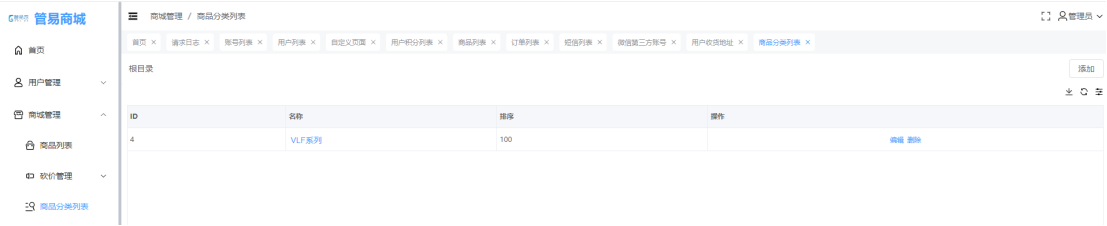
**分类添加:**
点击“添加”按钮,输入名称,分类图标,点击“确定”即添加成功,如图:
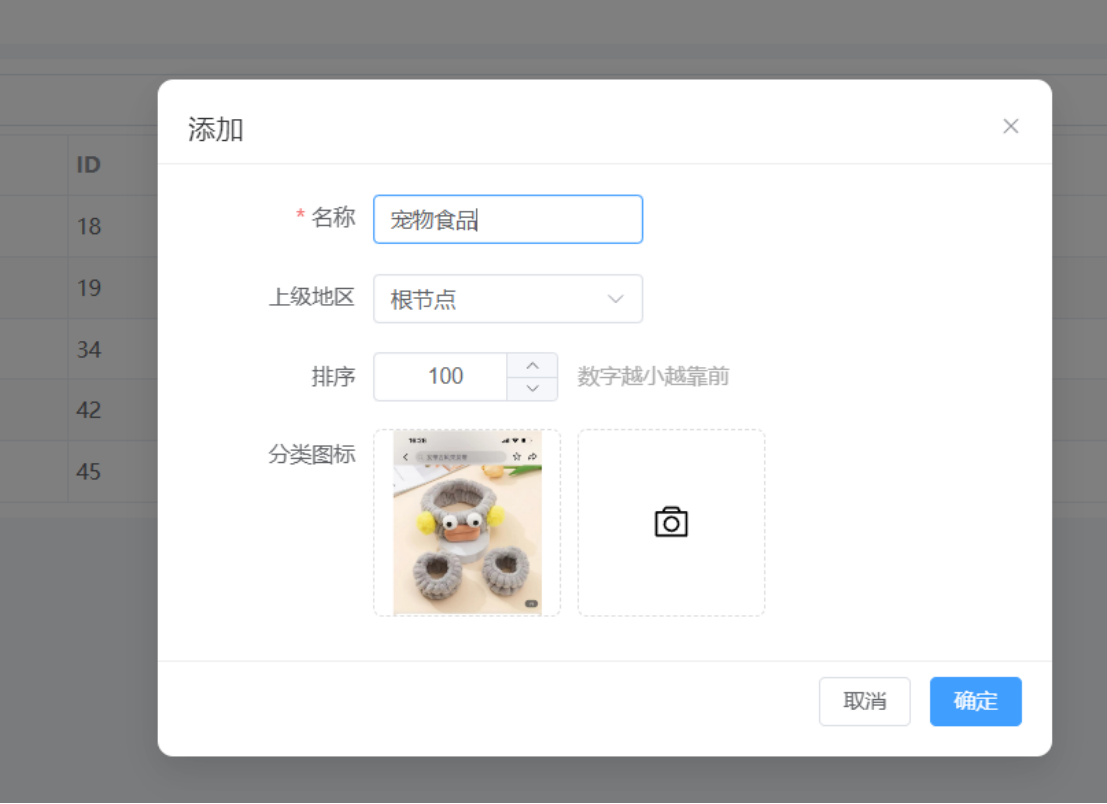
**操作功能**:
选择一条商品分类,点击操作中的“编辑”按钮,可以对商品分类名称,图片进行修改。
选择一条商品分类,点击操作中的“删除”按钮,商品分类能够删除成功。
### 3.3.3购物车列表
购物车列表页面如图:
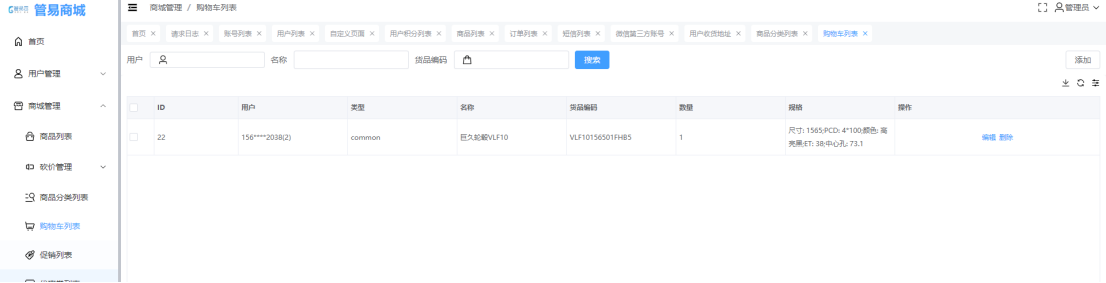
**查询功能**:可以根据用户,名称和货品编码进行查询。
**操作功能**:
点击操作中的“编辑”,可以商品的编码,数量进行修改。
点击操作中的“删除”,可以对购物车的商品进行删除。
**商品添加功能**:
点击页面中的“添加”按钮,选择用户,货品编码,数量,点击“确定”按钮,即可给用户添加购物车成功,如图: